本ページはプロモーションが含まれています

目次
- 1)ノートパソコンのファンがうるさい3つの原因
- 2)ファンがうるさいときの対処方法
- 2-1)同時に使用しているアプリを少なくする
- 2-2)通気口を掃除する
- 2-3)熱くなったパソコンを冷やす
- 2-4)省電力モードに設定する
- 3)ファンの回る音を抑えるときに気を付けること
- 4)対処方法を試しても解決しないときはプロに依頼

ライター:池浜 由華
くらしの「コツ」を見つけるのが趣味。築30年以上のわが家には、住まいの悩みがたくさん。修理、リフォームを繰り返して、快適なくらしをめざしてます。
1)ノートパソコンのファンがうるさい3つの原因

パソコンの内部の部品は電力を使って動いているため、使っていると熱を持ちやすくなっています。この熱を排出したり、空気の道を作ったりする働きがある扇風機のような部品がファンです。ファンがうるさい場合は、この働きがうまく作用していない可能性が高いです。
1-1)パソコンに負担がかかっている
仕事などでパソコンを使っているときに、いくつものアプリを同時に立ち上げている場合があります。アプリを立ち上げているだけでも内部の部品を動かし続け、ファンの回転を増やす原因になっています。
1-2)パソコン内部が高温になっている
パソコン内の部品が高温になりすぎると、パソコンが急にシャットダウンして仕事に支障が出るような事態にもなりかねません。とくにノートパソコンは、狭い本体の中に多くの部品が詰まっているので内部に熱がこもりがちです。
1-3)ファンが故障している
長年使っているパソコンでなら、ファンの劣化による故障も考えられます。また、ファンの音が何かに擦れるような音がする場合も故障の可能性が高くなります。接触している部品も破損する恐れがあるので、早めに修理を依頼しましょう。
パソコン修理の料金・口コミを見る2)ファンがうるさいときの対処方法
ファンが回りっぱなしでうるさいと感じたときに、試してほしい対処方法があります。比較的簡単にできる方法から順にご紹介しますので、試してみてください。
2-1)同時に使用しているアプリを少なくする
パソコン使用中にうるさくなってきたときは、使っているアプリを閉じて最低限のものだけ使ってみましょう。
電源を入れると自動で起動するスタートアップアプリが負荷をかけている可能性もあります。
スタートアップアプリの数を変更する方法はこちらの記事で紹介していますので、参考にしてください。

パソコンが重くて動かないときに試したい5つの対処方法
パソコンを使用中に急に動きが遅くなったり、アプリを開こうとしたら動かなくなってしまったりすると仕事が進まずに困ってしまいます。この記事では、パソコンが重いと感じたらまず試してほしい対処法をご紹介します。
2-2)通気口を掃除する
普段ほとんどパソコンの掃除をしたことがないという場合、通気口のほこりを掃除するだけで効果があるかもしれません。
【通気口の掃除の仕方】
- パソコンの電源を切る
- 通気口のほこりをエアダスターを使って飛ばす
おすすめアイテム│Digio2 エアダスター ノンフロン 2WAYタイプ
参考:Dell PCの過熱、シャットダウン、または温度の問題のトラブルシューティング方法│DELL
2-3)熱くなったパソコンを冷やす
パソコンの側面や底面を触ると熱くなっているときは、次のようなことを試してください。
- 室温を低くする
- 通気口の周囲を壁や物で塞がない
- 冷却スタンドを使う
真夏の暑い室内でパソコンを使用していると、内部を冷やせずファンが過剰に回転する原因になります。
ノートパソコンは底面の通気が悪いので、日頃から冷却スタンドを使用するのも効果的です。
おすすめアイテム│『2022新登場・強冷 冷却ファン』ノートパソコン冷却パッド
2-4)省電力モードに設定する
Windows10には、電源の使用電力を調整する「電源プラン」があります。使用する電源プランを「省電力」に設定すると発熱を抑えられます。
【電源プランの操作方法】
- スタートボタン(Windowsマーク)を右クリックして「電源オプション(電源とスリープ)」を選択
- 「関連設定」の「電源の追加設定」を選択
- 「お気に入りのプラン」の中から「省電力」を選択する
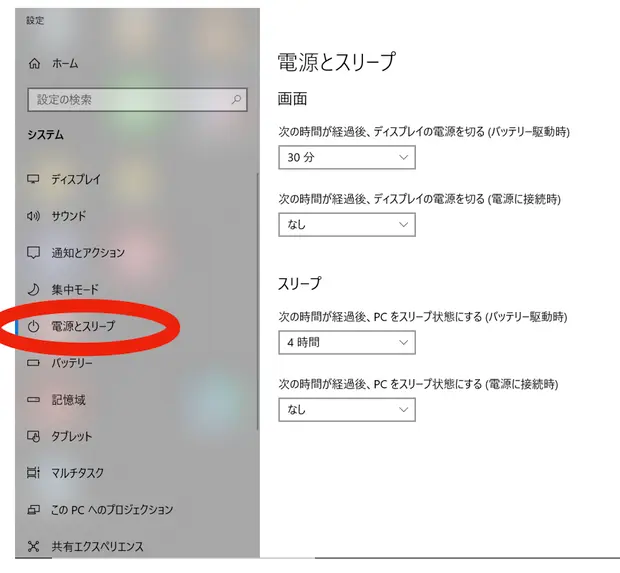
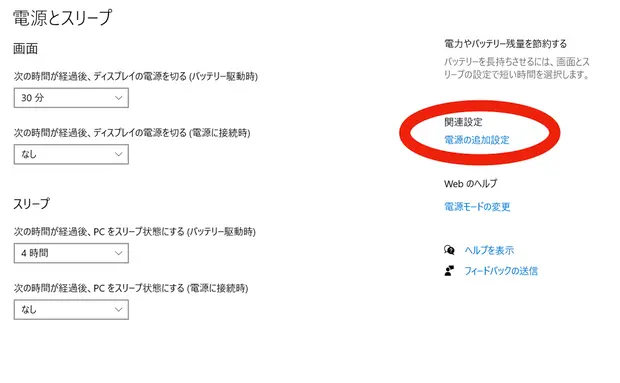
「省電力」を選択すると発熱しづらくなりますが、動きが遅くなることがあります。動きが悪くなった場合は、設定を元に戻しておきましょう。
参考:HP カスタマー・ケア - ナレッジベース│HP、FAQ / よくあるご質問│VAIO
3)ファンの回る音を抑えるときに気を付けること
パソコンのファンがうるさいときはすぐに問題を解消する必要がありますが、作業するときに気を付けることがあります。
3-1)掃除するときは電源をオフにする
パソコンの電源を入れたまま掃除をしてしまうと、ショートや不具合に繋がる恐れがあります。必ず電源を切り、電源コードも抜いてから掃除してください。
3-2)分解すると保証対象外になる

ノートパソコンを掃除する場合、自分で底面のカバーを外すのはおすすめできません。万が一、内部の部品を破損してしまったときには、メーカーの保証の対象外になる可能性があります。
3-3)急な冷却や湿度に注意
熱くなったパソコンを急激に冷やすと、内部に結露が発生して故障につながる可能性があります。とくに、保冷剤を使用して冷やすのは避けたほうが安全です。
4)対処方法を試しても解決しないときはプロに依頼

パソコンを置いている環境や、ホコリで通気口が塞がってしまうと、急にファンの音がうるさくなってしまいます。
掃除をしたり冷やしたりしても、音のうるささが変わらない場合はファンの故障も考えられます。できるだけ専門知識のある人に相談しましょう。
パソコン修理の相場
| 内容 | 相場料金 |
|---|---|
| 起動しない | 19,000円〜21,000円 |
| インターネットがつながらない | 11,000円〜13,000円 |
| 動作が遅い | 11,000円〜13,000円 |
| データ復旧、救出 | 19,000円〜21,000円 |
| 液晶パネル割れ | 14,000円〜16,000円 |
| 水漏れ、水没 | 11,000円〜13,000円 |
くらしのマーケットでは、パソコントラブルの知識が豊富なプロが多数登録しています。相談は無料の場合もあるため、早めに相談をおすすめします。
パソコン修理の料金・口コミを見るくらしのマーケットは、生活に関するさまざまなサービスを安心して取引できるマーケットプレイスです。事業者の口コミや料金を比較し、オンラインで簡単に予約ができます。
300種類のサービスが頼める
ハウスクリーニング・不用品回収・引越し・出張カメラマン・庭木剪定など、300種類以上のサービスが頼めます。また各事業者は同じ作業内容の料金を表示しているため、料金比較が簡単です。
⇒はじめての方へ200万人に選ばれたプロたちがいる
実際に利用した方の口コミを比較してプロに依頼することができます。口コミの内容をチェックすると、予約から当日までのやりとりや対応もイメージしやすくなります。
「万が一」の対応もしっかり
自宅で作業を行う出張・訪問サービスは、ぼったくりにあうかも…と不安に思う方もいるかもしれません。
くらしのマーケットは、厳正な出店審査や最高1億円の損害賠償補償制度など、安心してご利用いただくための仕組みがあります。万が一のときにしっかり対応します。
※サービス比較や口コミ閲覧に会員登録は必要ありません

くらしのマーケットは、暮らしに関わるサービスを安心して取引できるマーケットプレイスです。事業者の口コミや料金を比較し、オンラインで簡単に予約ができます。
頼みたいカテゴリがある
ハウスクリーニング・不用品回収・引越し・出張カメラマン・庭木剪定・アンテナ工事・家具の組み立てなど、幅広いカテゴリがあります。あなたの「これプロに頼みたい」がきっと見つかるはず。
比較が簡単だから選びやすい
各事業者は一覧で同じ作業内容の料金を表示しているため、料金比較が簡単です。
さらに実際に利用した方の口コミを見てプロに依頼することができます。口コミ評価や量はもちろん、口コミの内容をチェックすると、予約から当日までのやりとりや対応もイメージしやすくなります。
万が一の保証もしっかり
自宅で作業を行う出張・訪問サービスは不安に思う方もいるかもしれません。
くらしのマーケットは、厳正な出店審査や最高1億円の損害賠償補償制度など、安心してご利用いただくための仕組みがあります。万が一のときにしっかり対応します。
※サービス比較や口コミ閲覧に会員登録は必要ありません






